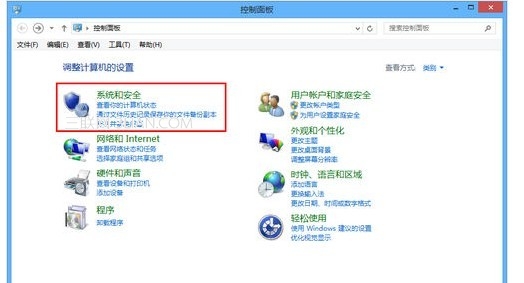萬盛學電腦網 >> Windows xp教程 >> 詳解windows 程序是如何運行
詳解windows 程序是如何運行
新買回了電腦,用著全新的Windows 7系統,很多東西變得新鮮起來,會遇到很多不懂的問題,有經驗的網友都會從網絡上找解決問題的答案,不過如何將這些程序運行起來一一也許又是一門技術活了,或許它是很簡單的.小編告訴你,答案是後者,是不是很開心啦.其實,
當你打開電腦,windows就已經完成了自己的開機運行程序,沒錯,操作電腦的每一步驟都是靠著程序的運行從而進行的,並且不同的運作要靠不同的程序運行才能完成。這裡,就介紹下程序是如何運作的。
1、找到所要運行的應用程序,可以根據名稱(名字),或者圖標來找;
1)在桌面上的圖標裡尋找,許多的程序安裝以後會將運行自己的快捷方式,放到桌面上,快捷方式是一個帶箭頭的小圖標,雙擊這個圖標就會打開它所對應的程序;
2)在“開始”菜單中尋找,單擊任務欄左邊的“開始”按鈕,就會彈出一個菜單,裡面有一項“所有程序”,鼠標移過去,會變藍同時出現下一級菜單,順著藍色平平的移過去就進入到程序菜單,裡面有許多的菜單項,每一項就代表一個應用程序,單擊一個菜單項,就會啟動相應的程序;
3)開始菜單中有許多項目,查找時注意名稱的意思以及圖標,並且單擊就可以運行,一般彩色的圖標代表了運行應用程序,而一個卸載的圖標則是刪除應用程序(千萬別亂點);
4)在文件夾中尋找,用戶的文件一般放在“我的文檔”文件夾中, 也可以在“我最近的文檔”中尋找;
5)如果找不著自己的文件,可以使用開始菜單中的“搜索”命令, 按提示一步一步操作就可以了; 上一頁12下一頁共2頁
2、常用程序的位置
1)“我的電腦”、“我的文檔”、“回收站”、上網的IE浏覽器、“網上鄰居”在桌面上,雙擊就可以運行;
2)大多數應用程序都在開始菜單的所有程序裡頭,有一個菜單選項,找彩色的圖標點擊;
3)“記事本”、“畫圖”和“寫字板”都在“開始”菜單的“所有程序”的“附件”裡,注意移動鼠標時看著藍色,平平地移動,別亂點;
3、練習
1)最小化所有窗口,數一下桌面有多少個圖標,有多少是帶箭頭的快捷方式;
2)在桌面上找一個快捷方式,雙擊運行這個程序,成功後在關閉它,再試一個;
3)在開始菜單中找到“記事本”程序項,單擊運行,成功後關閉它,如果出現是否保存的提示,選“否”,同樣再運行“畫圖”;
4)在“附件”中打開再關閉寫字板、計算器;
5)在“開始”菜單中單擊“搜索”,看一下界面;
可不要小看程序的運作,它就像我們的內髒功能一樣,只有把每一部分都調理好,才能更好地進行吸收消化,程序也一樣,才會更穩定地運作。工欲善其事,必先利其器,你要很好的了解它,它才能很好的為大家服務,幫助我們更好的完成任務,所以趕緊了解下相關知識哦.
上一頁12 下一頁共2頁- 上一頁:更換主板電池的幾大步驟
- 下一頁:輕松一招解決防火牆無法啟動的問題